Sony Xperia tipo ST21i White: Использование услуг определения местоположения для поиска вашего положения
Использование услуг определения местоположения для поиска вашего положения: Sony Xperia tipo ST21i White
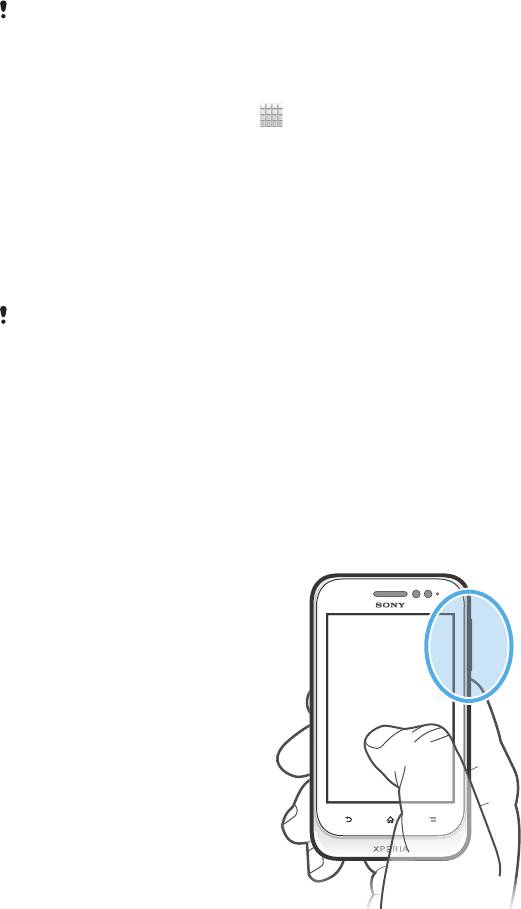
Использование услуг определения
местоположения для поиска вашего
положения
Используйте телефон для определения своего местонахождения. Существует два способа
определения местоположения: Технология GPS и беспроводные сети. Для быстрого определения
приблизительного местоположения воспользуйтесь функцией беспроводных сетей. Если же
необходимо определить более точное местоположение и при этом вы находитесь под открытым
небом, используйте функцию GPS. Если сигнал беспроводной сети слабый, можно включить оба
параметра, чтобы убедиться, что местоположение будет найдено.
Компания Sony не гарантирует точность услуг определения местоположения, включая, но
не ограничиваясь, навигационные услуги.
Активация GPS
1
На главном экране коснитесь .
2
Коснитесь Параметры > Службы местоположения.
3
Установите флажок Спутники GPS.
Использование GPS
Телефон оснащен системой глобального позиционирования GPS, которая использует
спутниковые сигналы для определения текущего местоположения.
При использовании функций определения местоположения, требующих использования
приемника GPS, рекомендуется выйти под открытое небо.
Обеспечение оптимальных условий работы
При первом обращении к GPS определение текущего местоположения может занять от 5 до 10
минут. Чтобы облегчить поиск местонахождения выйдите под открытое небо. Стойте спокойно, не
перекрывайте антенну GPS (выделенная область на рисунке). Сигналы GPS легко проходят
сквозь облака и пластик, но не большинство монолитных объектов (напр., здания или горы). Если
по истечении нескольких минут координаты текущего местонахождения определить не удалось,
перейдите в другое место.
Google Maps™
Данное приложение позволяет отслеживать текущее местоположение, просматривать состояние
на дорогах в режиме реального времени, а также получать подробные инструкции по маршруту
движения к пункту назначения. Поэтому, во избежание значительных расходов на услуги
105
Это Интернет-версия документа. © Печать разрешена только для частного использования.
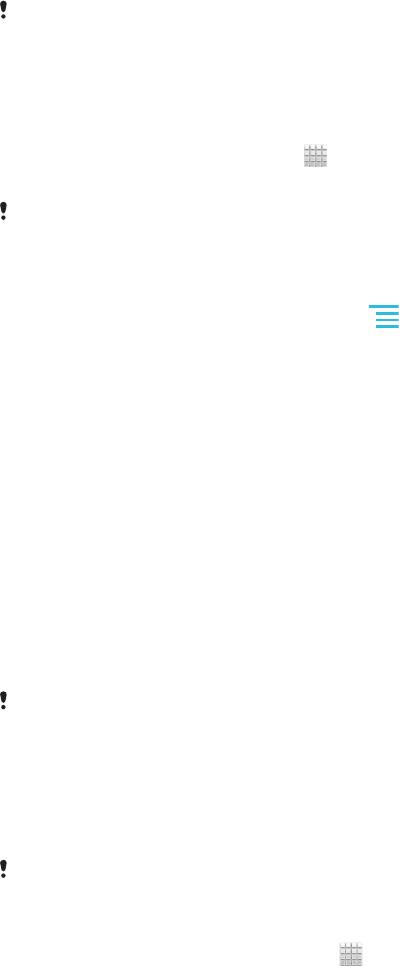
роуминга, перед началом путешествия рекомендуется загрузить и сохранить необходимые карты
на карту памяти телефона.
Для использования приложения Google Maps™ необходимо подключение к Интернету.
При подключении к Интернету с телефона может взиматься плата за передачу данных.
За дополнительной информацией обратитесь к оператору сети. Приложение Google
Maps™ может оказаться недоступным для некоторых рынков, стран или регионов.
Использование Google Maps™
1
На Начальный экран коснитесь .
2
Найдите и коснитесь Карты.
Для использования Google Maps™ необходимо включить определение местоположения
одним из способов, доступных в разделе Параметры > Службы местоположения.
Дополнительная информация по Google Maps™
•
Во время работы с Google Maps™ нажмите , затем коснитесь Справка.
Просмотр местоположения друзей в приложении Google Latitude™
Воспользуйтесь приложением Google Latitude™, которое позволяет просматривать
местоположение ваших друзей на карте, а также обмениваться с ними данными о собственном
местоположении и другой информацией.
Использование Google Maps™ для получения маршрутов
Используйте приложение Google Maps™ для получения маршрутов передвижения пешком,
общественным транспортом или на машине. Можно добавить ярлык пункта назначения на
главный экран телефона для быстрого получения маршрутов, где бы вы не находились.
При обращении к карте создается подключение к сети Интернет, через которое данные
передаются на телефон. Перед поездкой полезно будет загрузить и сохранить карты на телефоне.
Так вы сможете избежать значительных расходов на услуги роуминга.
Sony не гарантирует точности данных, предоставляемых службами по прокладыванию
маршрутов передвижения.
Использование навигационного приложения
Используйте навигационное приложение, установленное в телефоне, для получения пошаговых
инструкций как добраться до заданного места. Голосовые указания сопровождаются экранными.
Навигационное приложение доступно не на всех рынках.
Запуск навигационного приложения
1
Находясь на главном экране, коснитесь .
2
Найдите и коснитесь Навигация.
106
Это Интернет-версия документа. © Печать разрешена только для частного использования.
Оглавление
- Содержание
- Важная информация
- Android™ — что и почему?
- Начало работы
- Знакомство с основными функциями телефона
- Вызовы
- Контакты
- Передача сообщений
- Электронная почта
- Google Talk™
- Начало работы с Google Play™
- Служба PlayNow™
- Организация
- Сканирование с помощью приложения NeoReader™
- Синхронизация данных на телефоне
- Подключение к беспроводным сетям
- Веб-браузер
- Музыка
- Идентификация музыки с использованием технологии TrackID
- Использование FM-радио
- Фото- и видеосъемка
- Просмотр фотографий и видео в галерее
- Беспроводная технология Bluetooth™
- Подключение телефона к компьютеру
- Использование услуг определения местоположения для поиска вашего положения
- Блокировка и защита телефона
- Обновление телефона
- Обзор параметров телефона
- Обзор значков статуса и уведомлений
- Обзор приложений
- Пользовательская поддержка
- Устранение неполадок
- Утилизация телефона
- Официальная информация
- Алфавитный указатель


